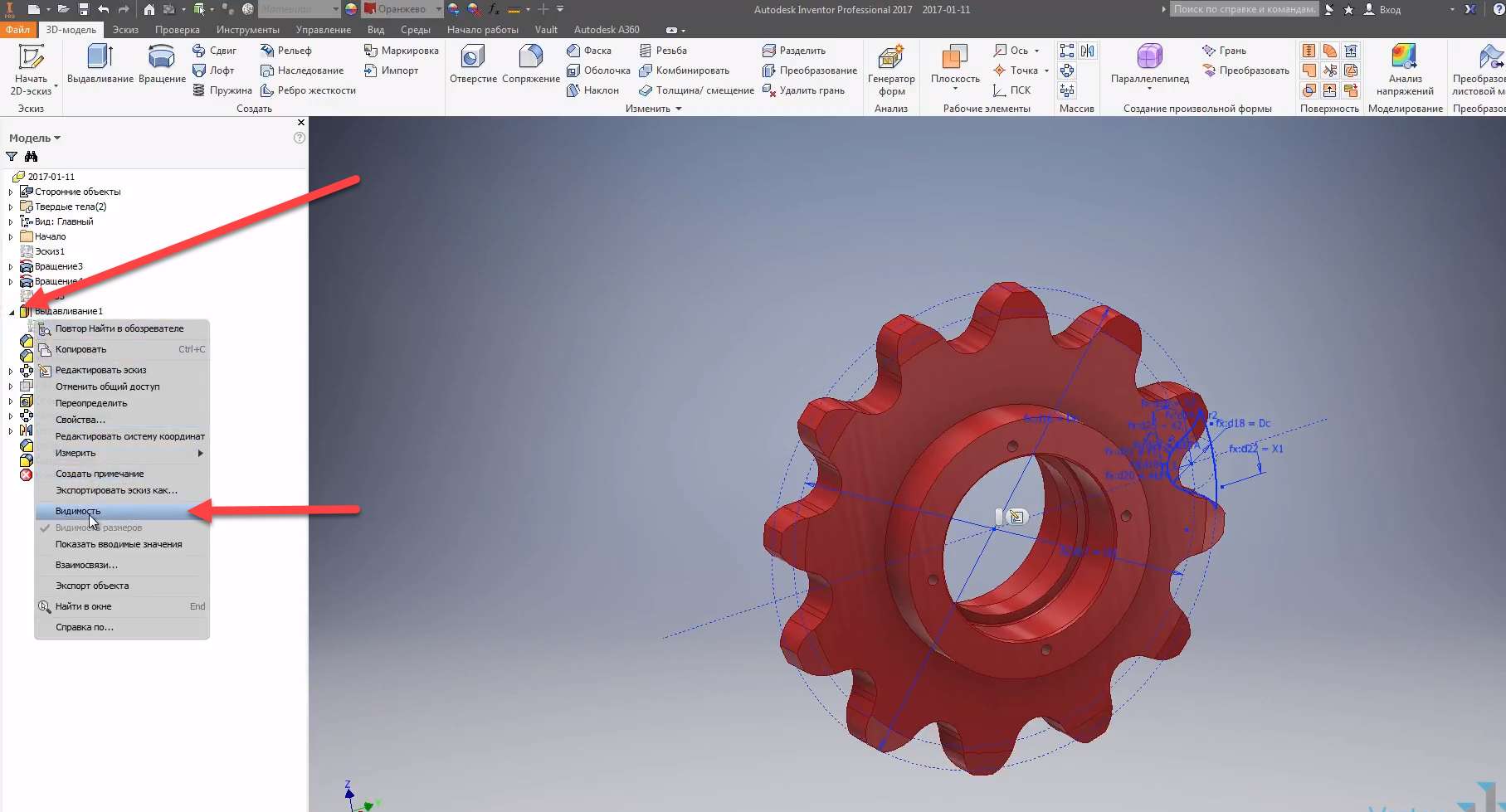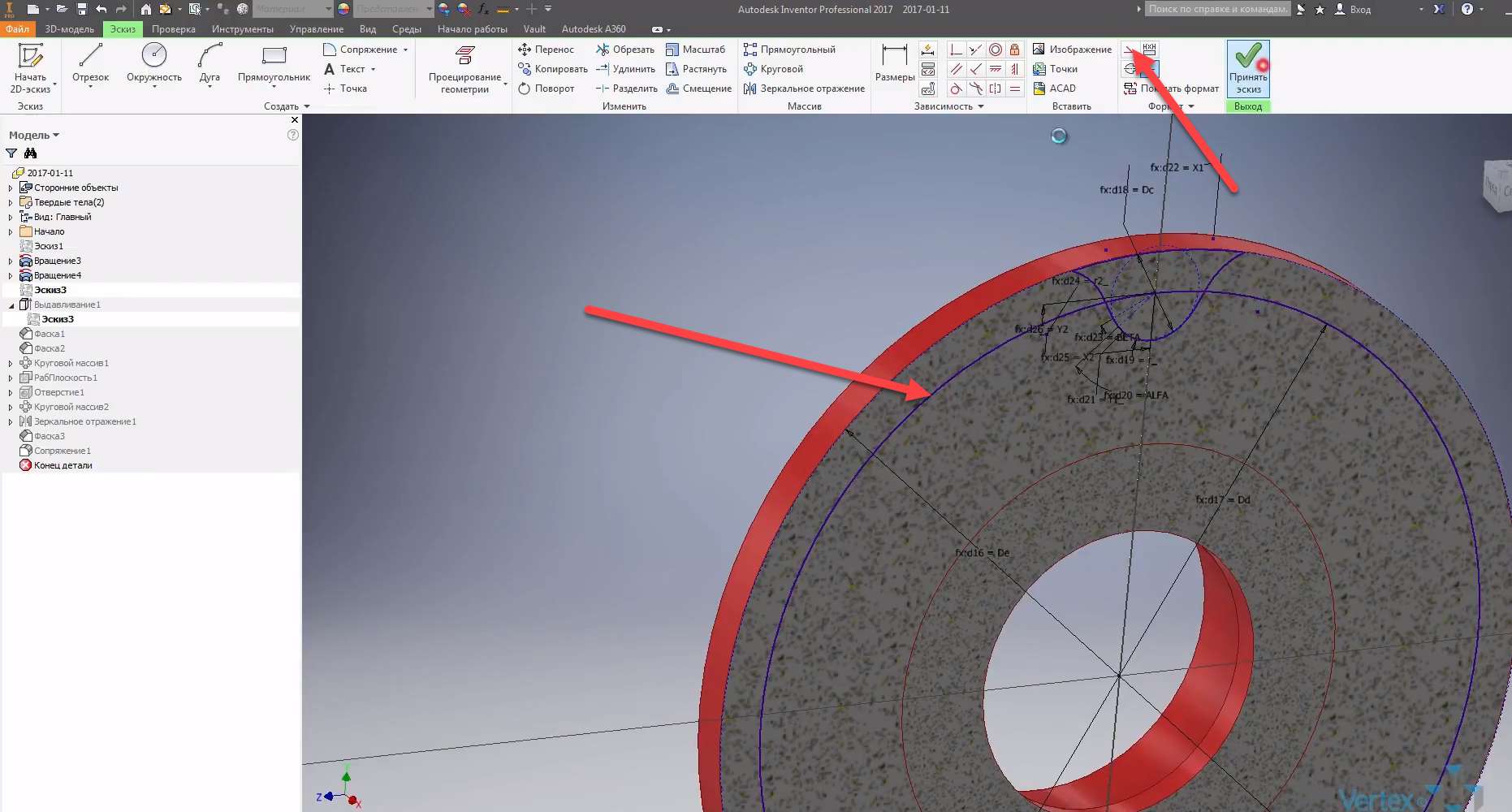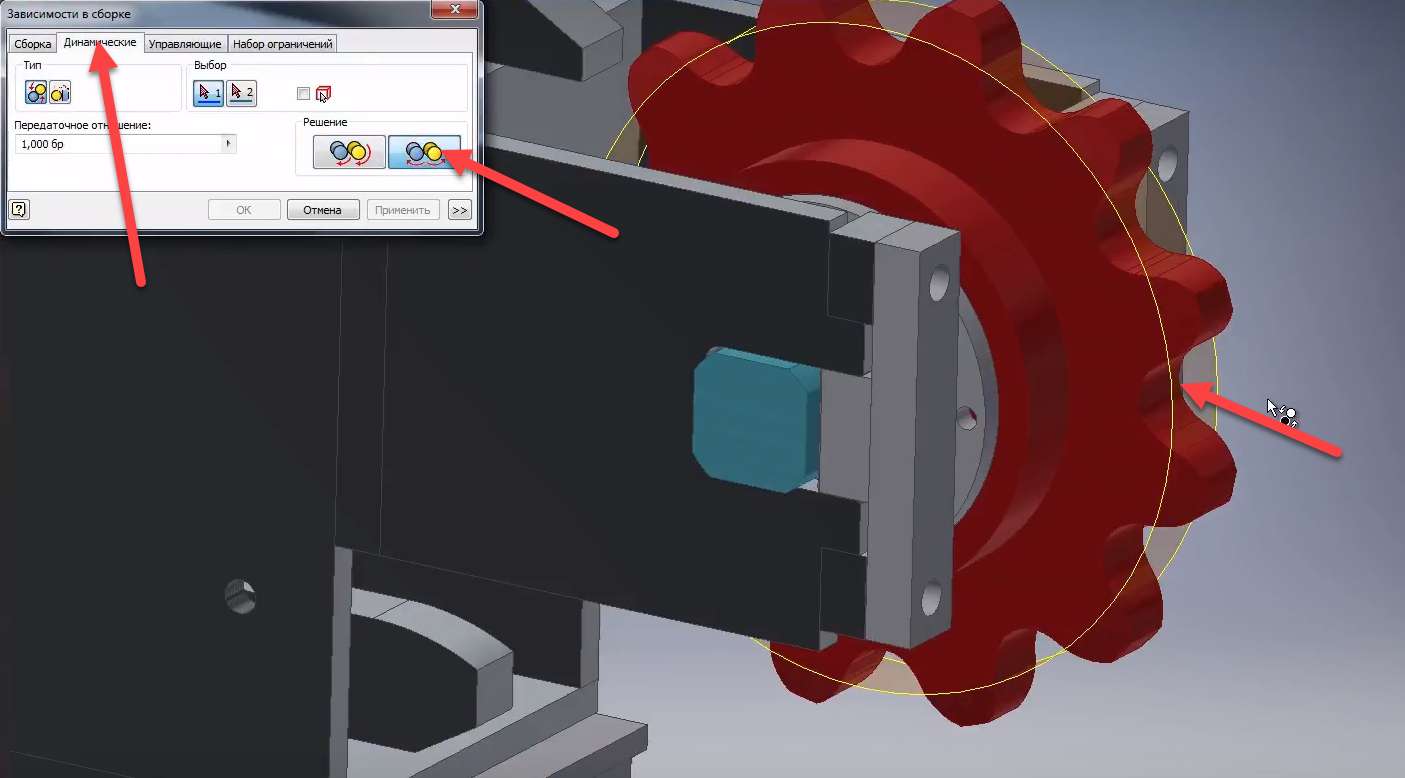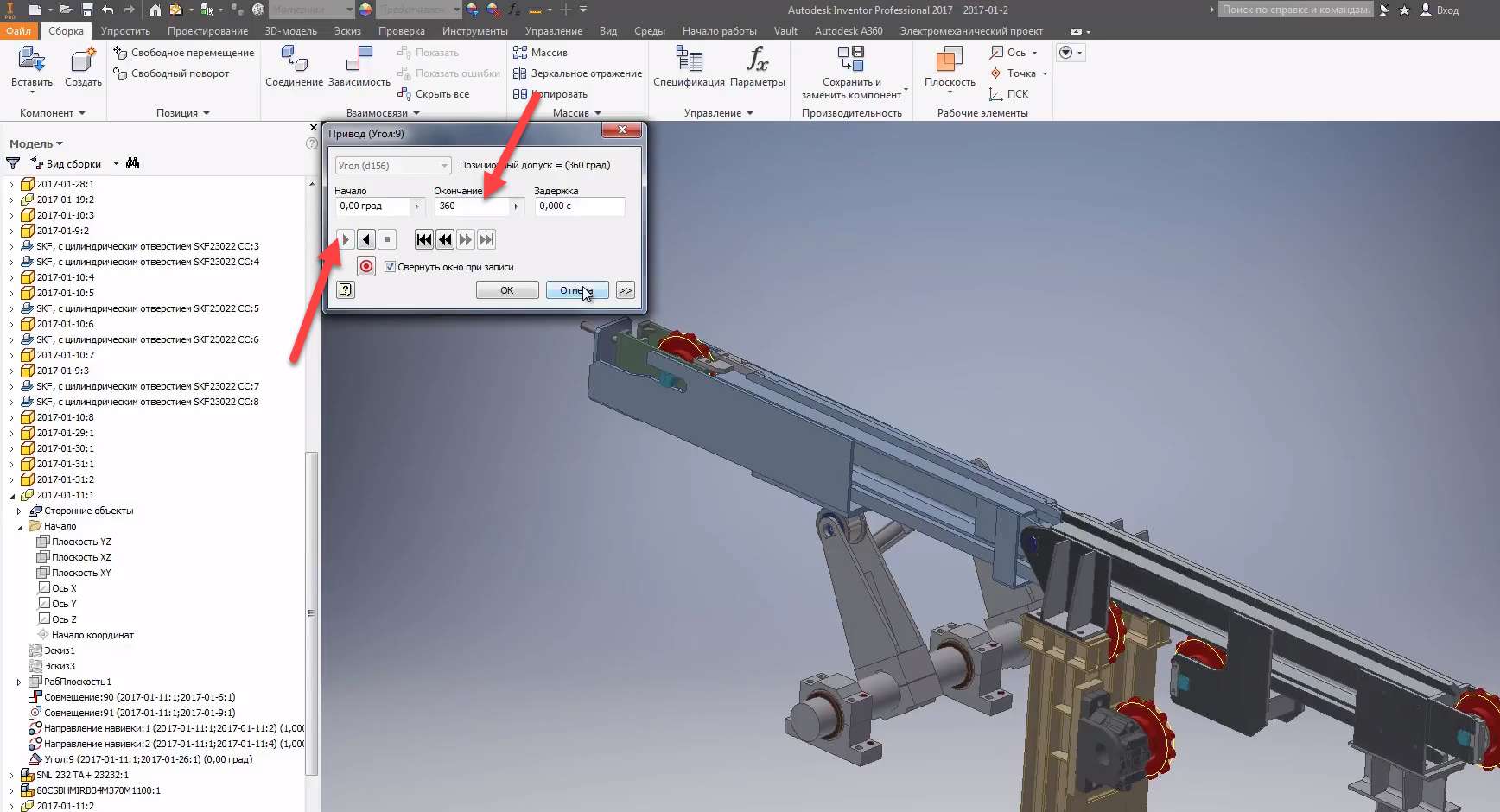Доброго дня!
У цьому уроці розглянемо, як створюються динамічні залежності в Autodesk Inventor. Тема досить цікава. Ми неодноразово отримували від вас листи з проханням показати саме цей момент. До речі, за цю можливість, багато хто і полюбив Інвентор.
Після вставки в складання зірочок збудуємо між ними залежності, щоб наша збірка працювала належним чином. Зараз зірочки у нас обертаються незалежно, кожна сама по собі.
Для накладання залежностей ми відкриємо зірочку і додамо поверхню з діаметром ділового кола.
Для цього на ескізі виберемо відповідне коло і виконаємо видавлювання поверхні симетрично в обидві сторони на 50 мм.
Видимість ескізу виключимо, і отримали поверхню з ділильним колом зірочки.
Діаметр 398,7 мм. І тепер приступимо до додавання динамічних залежностей для обертання зірочок між собою.
Вибираємо поверхню з дільниками кола зірочок, передатне відношення дорівнює 1, і тепер бачимо, що обертаючи 1 зірочку – у нас обертається відповідна друга зірочка. Такі ж залежності додамо послідовно між усіма зірочками.
Ми бачимо, що, обертаючи одну зірочку, у нас обертаються інші зірки. Вибираємо правильний напрямок, додаємо однотипні залежності між усіма зірочками з передатним ставленням 1, тому що всі зірочки у нас однакові.
Отже, додані залежності між усіма зірочками, тепер перетягуючи мишею одну із зірочок – обертаються решта в потрібному напрямку.
Далі для першої зірочки додамо кутову залежність. Поставимо, щоб площина ХZ цієї зірочки була вертикальною за допомогою цієї кутової залежності далі виконуватимемо анімацію руху всіх зірочок. Можемо побачити прямо в складання як виконуватиметься анімація цієї залежності.
Перейменуємо цю залежність, назвемо її кут повороту зірочки, щоб надалі нам було простіше її знайти та редагувати.
До речі, Ви звернули увагу на переміщення у просторі моделі? 😉 Я свого часу довго не міг знайти це рішення, а у західних фахівців дуже часто бачив у відеоуроках. Хто знає, як це робиться? Пишіть в коментарях.